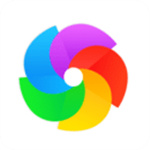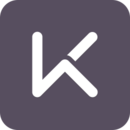PS怎么画出平滑的线条 PS线条绘画方式
2024-08-14 16:02:00
PS怎么画出平滑的线条?相信对于想要学习画画或是初入板绘的小伙伴,在看过很多的大佬的绘画视频后,在看着他们使用手绘板描绘出一根一根干净顺滑的线条后,一股脑的也买了一块板子,心心念想自己也能够像她们一样丝滑,但是上手以后却发现僵硬的不能在僵硬的手指,难道是因为自己的手的问题吗,其实并不是的,除了要会画画,对于PS软件中的相关功能也需要有一定的了解,在了解完软件以后再根据自己的习惯设置相关的拥有的功能,这样画出来的画才能最顺畅自己画的也最舒服,下面就和小编一起来设置顺滑的笔刷吧
ps手绘板如何画出平滑的线条?
1、打开ps软件,按F5打开画笔设置面板,在画笔笔尖形状界面选择一个圆形笔尖形状。
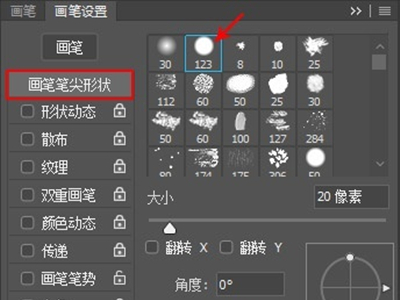
2、选中平滑选项,并在画笔的选项栏设置平滑的百分比,然后画出平滑的线条即可。
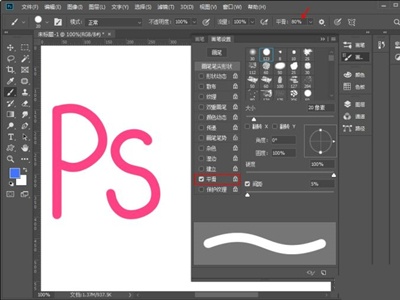
笔刷的设置对于一个人线条的改变肯定是最直观最快速的,你可以通过网络下载很多厉害的大佬的笔刷让自己的线条变的不僵硬很顺滑,但那终究不是自己手上的功夫,是“窃取”来的,他只能让你沉浸在“我线条真好看”这样的错觉中而停滞不前,想要画好画大量的练习大量的学习肯定是少不了的,那样练出来的才是自己的,真材实料。以上就是全部内容啦,希望对您有所帮助哦
下载排行
更多>>-
极速浏览器免费版
生活实用 13.03MB
极速浏览器免费版是一款特别安全的手机端浏览器的软件平台,拥有着极为先进的搜索的引擎,所有的浏览页面都是会为你快速的打开的,优质的解码的技术,红联下载提供极速浏览器免费版。
查看 -
梦想家园泡泡玛特下载2024
休闲益智 2.3GB
梦想家园泡泡玛特下载2024是一款女性向的派对游戏,以派对经营为主,玩家可以在游戏里进行自由的装修设计,充满奇幻色彩的童话世界,拥有各种奇特植物和动物。
查看 -
肥鹅健身房最新版下载
休闲益智 79.42MB
肥鹅健身房最新版下载是一款经营游戏,游戏采用Q萌卡通风格,最新的渲染引擎打造细腻的游戏画面。肥鹅的形象蠢萌可爱,以动感的音效的养成玩法。
查看 -
动起来鸭app免费下载
运动健康 87.1MB
动起来鸭是一款健身、瑜伽、跳绳和社交功能于一体的运动健身软件。拥有海量的健身内容,涵盖多样的健身操、专业的瑜伽指导以及富有趣味性的跳绳游戏
查看 -
剑与家园破解版无限资源2020
策略塔防 905M
剑与家园破解版无限资源2020是一款极具技巧和策略的战争手游,玩家在这里可以使用丰富的资源来进行作战。剑与家园破解版无限资源2020中有着各种各样的资源供我们夺取使用。
查看 -
铁路12306官方app下载
生活实用 98.35M
铁路12306官方app是由中国铁路客户端服务中心推出的官方手机购票软件。全新的首页页面更加简洁,新增加行程显示。余票没有时,不需要候补,只用户选择乘客提交候补订单即可,就会自动排队,更加方便。
查看 -
影视大全内购版
影音播放 42.18M
影视大全内购版是一款超有趣的手机软件,是一款超多用户们都喜欢的手机视频播放软件。在这里,用户们可以看到超有趣的精彩影视,超多的影视资源让用户们一次性看个够,你想看的内容在这里都可以看到
查看 -
keep健身app下载安装
运动健康 132.9MB
keep健身app下载安装是一款专业好用的运动健身软件,用户可以从软件上获得专业的运动指导,涵盖跑步、骑行、游泳等项目,并且可以通过蓝牙连接用户的智能设备,进行精准的运动数据记录,配速、运动量都能一目了然
查看